- 公開日:
- 更新日:
Macで検索するショートカットキー
この記事では、Macで検索するショートカットキーについてご紹介します。
Spotlight検索を呼び出すショートカットキーや、Macで特定の文字を検索するためのショートカットキーについてご紹介していますので参考にしてみてください。
また、Webサイト検索を行う際のショートカットキーについてもご説明しています。
Macで検索するショートカットキー
Macで検索を行う際のショートカットキーについてご紹介します。
Spotlight(検索窓)を呼び出すショートカットキー
Spotlight検索はMacやiPhone等に搭載されている検索機能で、デバイス内に保存してあるデータからインターネット上のデータまであらゆる情報を検索することができる機能です。
Spotlight検索をショートカットキーで呼び出す方法は以下の通りです。
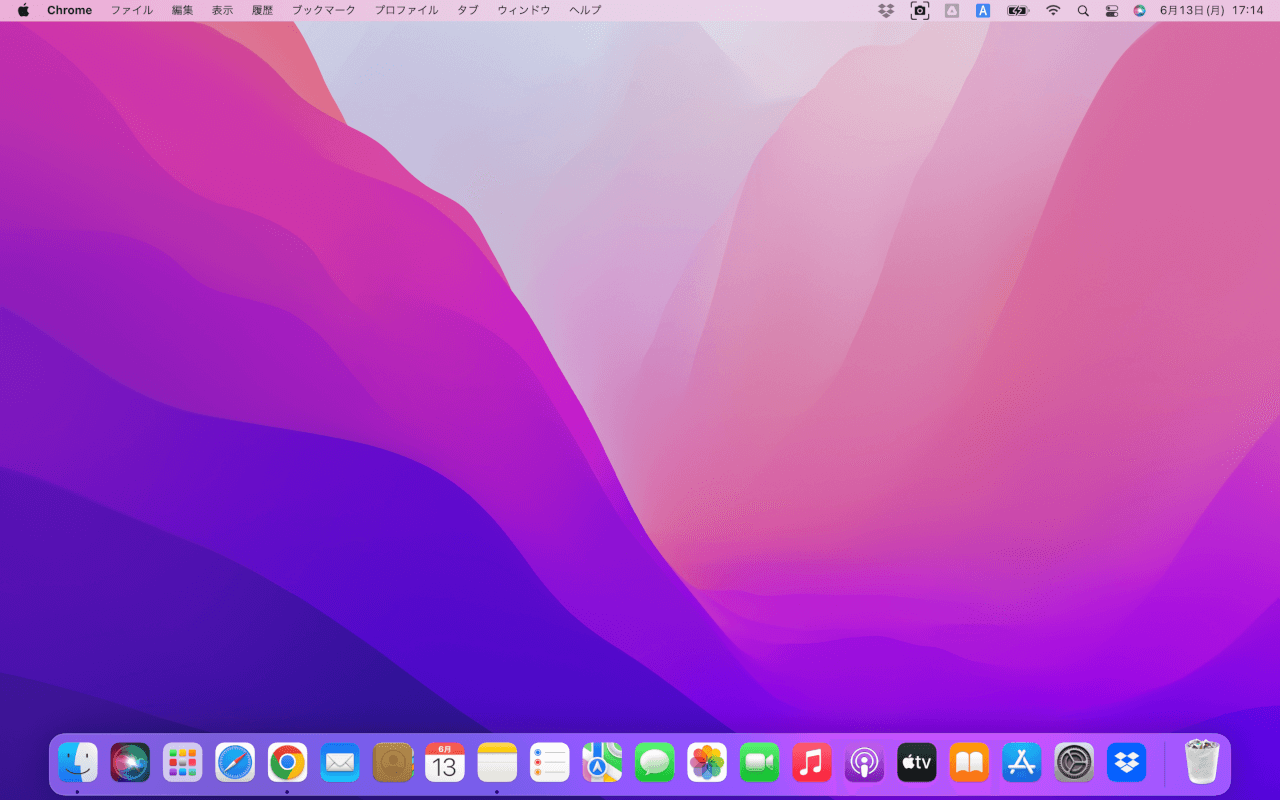
command + スペースバーを押します。
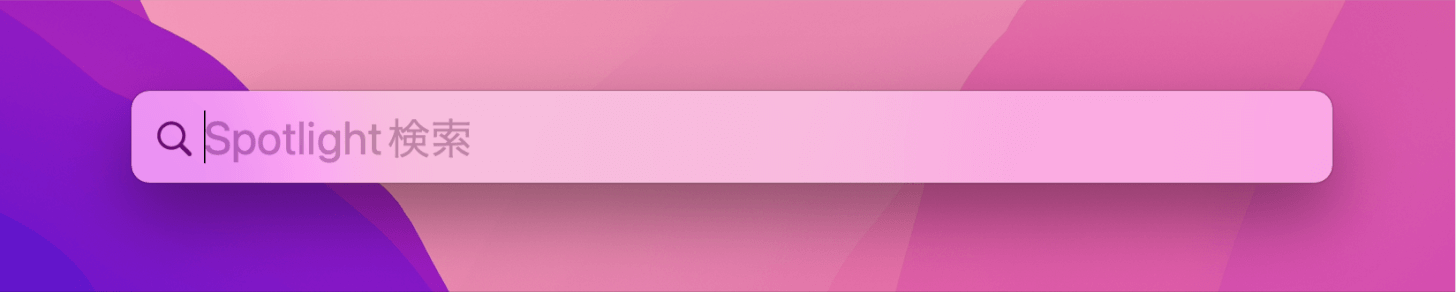
これでSpotlight検索の検索窓が表示されます。
文字を検索するショートカットキー
ショートカットキーを使って文章の中から特定の文字を検索する方法をご紹介します。
今回はメモアプリを使用してショートカットキーをご紹介しますが、他の文書作成ソフトなどでも基本的には同じショートカットキーを使用できます。
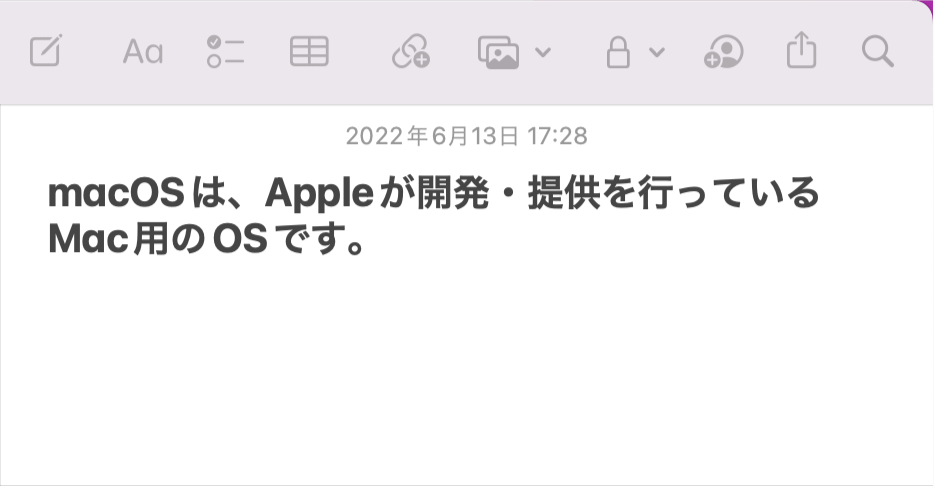
検索したい文章が書いてあるファイルを開いて、command + Fを押します。
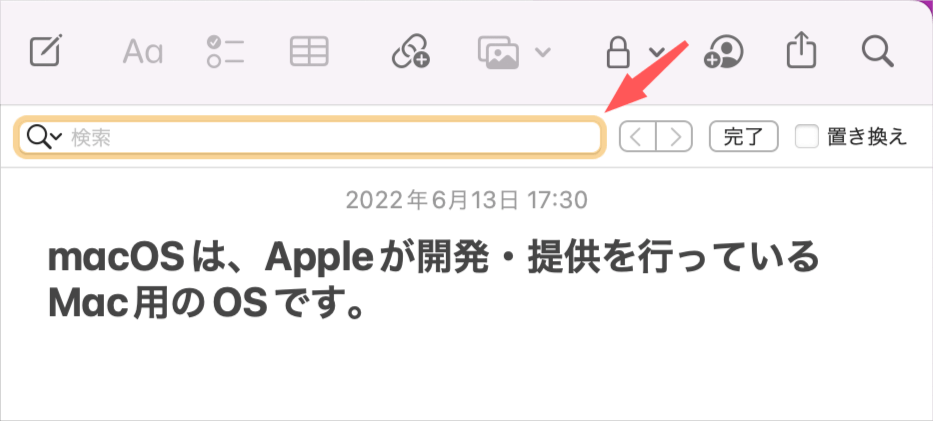
赤い矢印で示したように検索バーが表示されます。
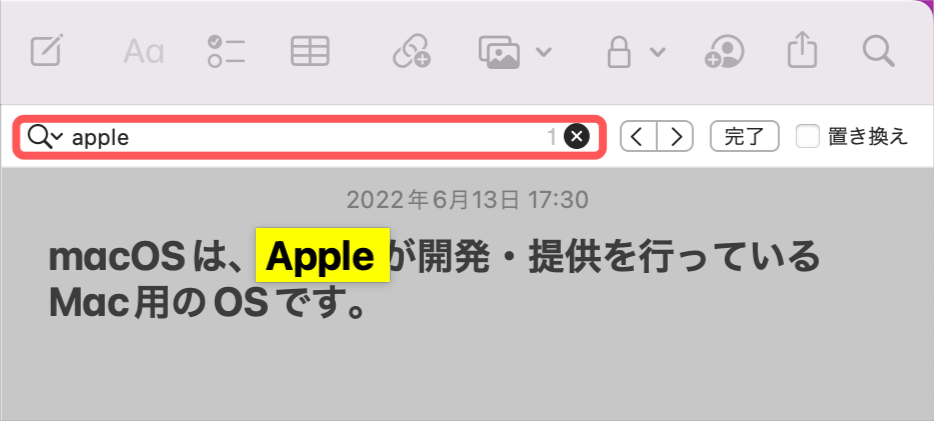
検索バーに文字を入力してreturnを押せば、文字の検索を行うことができます。
サイト内検索するショートカットキー
ショートカットキーを使ってWebサイト内を検索する方法をご紹介します。
今回はSafariアプリを使ってご紹介しますが、他のブラウザでも同じショートカットキーを使ってサイト内検索を行うことができます。
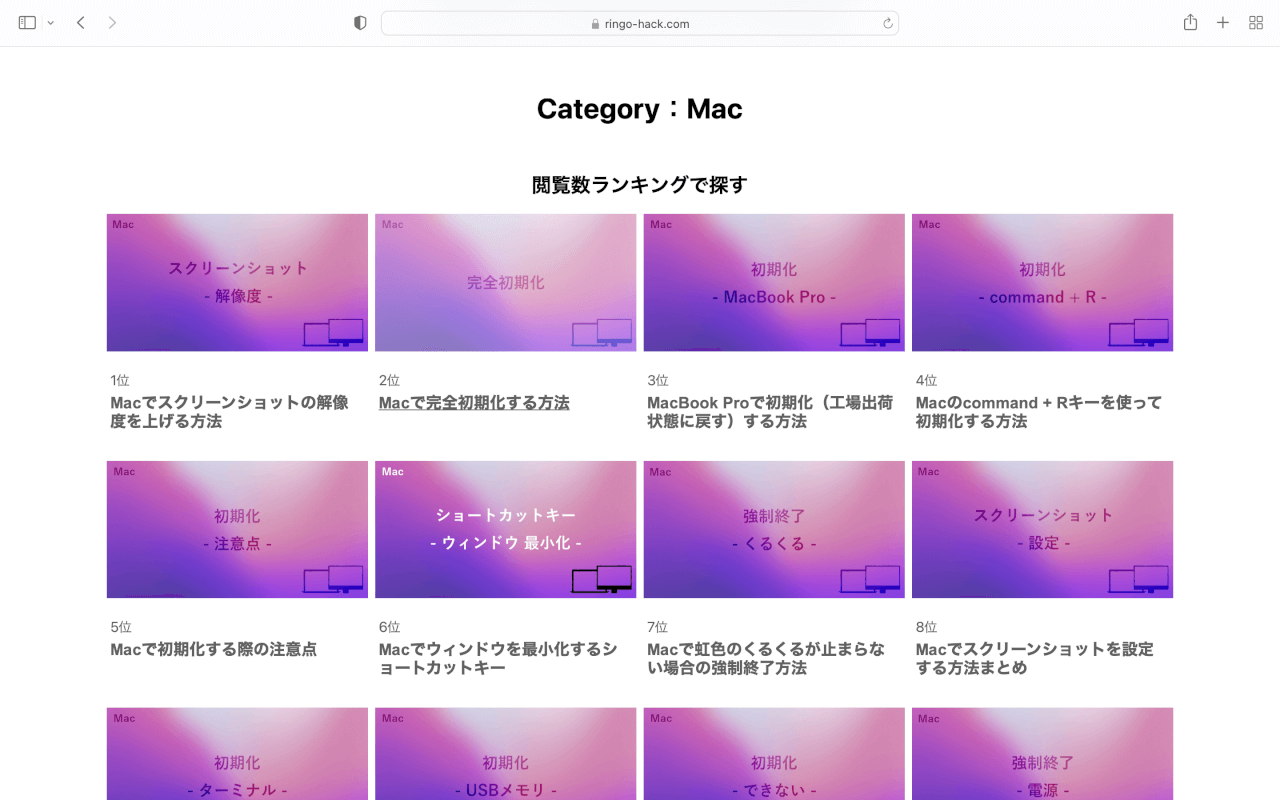
検索したいWebサイトを開きます。
command + Fを押します。
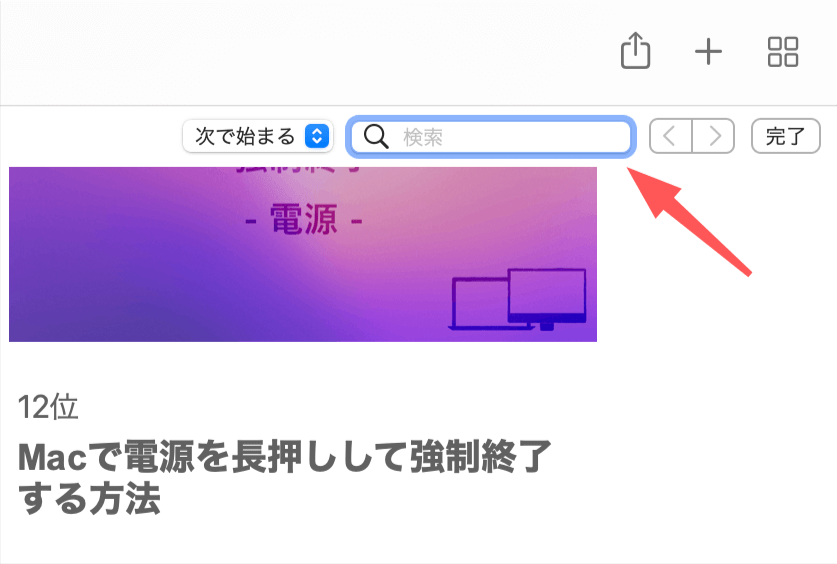
赤い矢印で示したようにブラウザの右上に検索バーが表示されました。
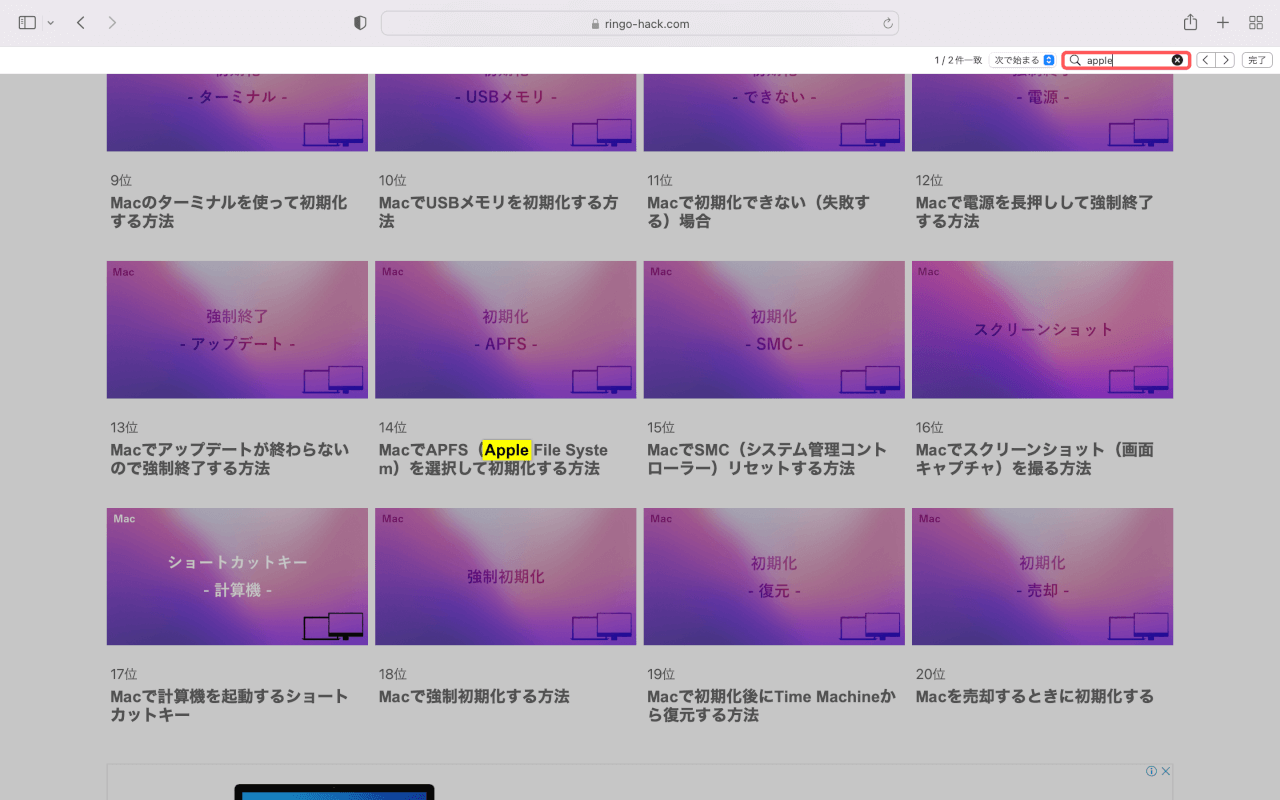
検索バーに文字を入力してreturnを押すと、Webサイト内を検索することができます。
本記事では、以下のデバイスを使用して検証しています。他の環境では再現できない可能性がありますのでご了承ください。
- MacBook Pro (13-inch, 2017) macOS 12.4
